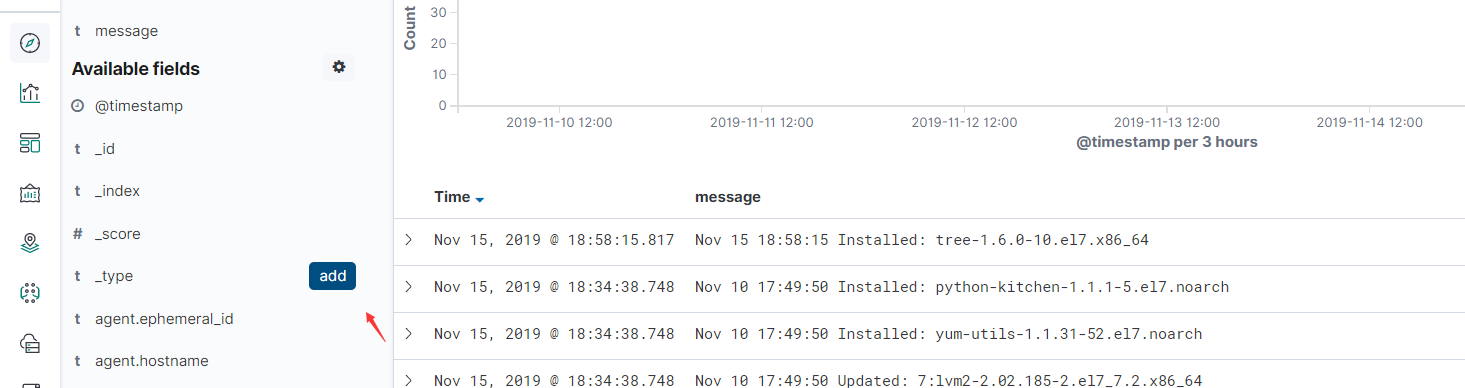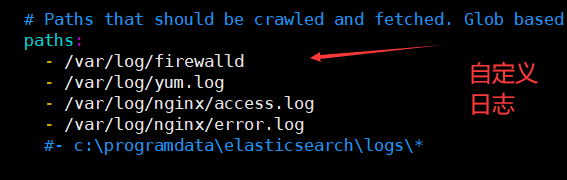docker volume 持久化插件
1
2
3
4
5
6
7
8
9
10
11
12
13
| vim /etc/systemd/system/docker-volume-local-persist.service
[Unit]
Description=docker-volume-local-persist
Before=docker.service
Wants=docker.service
[Service]
TimeoutStartSec=0
ExecStart=/usr/bin/docker-volume-local-persist
[Install]
WantedBy=multi-user.target
|
1
2
3
4
5
| wget https://github.com/MatchbookLab/local-persist/releases/download/v1.3.0/local-persist-linux-amd64
chmod +x local-persist-linux-amd64 && mv local-persist-linux-amd64 docker-volume-local-persist && mv docker-volume-local-persist /usr/bin/
systemctl daemon-reload && systemctl enable docker-volume-local-persist && systemctl start docker-volume-local-persist
|
安装docker
1
2
3
4
5
6
7
8
9
10
| yum install -y yum-utils device-mapper-persistent-data lvm2
yum-config-manager --add-repo http://mirrors.aliyun.com/docker-ce/linux/centos/docker-ce.repo
yum install -y docker-ce docker-ce-cli containerd.io
systemctl restart docker && systemctl enable docker
一、安装bash-complete
yum install -y bash-completion
二、刷新文件
source /usr/share/bash-completion/completions/docker && source /usr/share/bash-completion/bash_completion
|
/etc/sysctl.conf 添加
net.ipv4.ip_forward = 1
vm.max_map_count=262144
1
2
3
| sysctl -p --system
yum -y remove firewall* && yum -y install lrzsz iptables* epel-release python-pip && pip install docker-compose && systemctl enable iptables
|
1
2
| mkdir -p /elk/logstash
vim logstash-kafka.conf
|
logstash-kafka.conf 文件内容为
1
2
3
4
5
6
7
8
9
10
11
12
13
14
15
16
17
18
19
20
21
22
23
24
25
26
27
28
29
30
31
32
33
34
| input {
# # 来源beats
# beats {
# 端口
# port => "5044"
# }
kafka {
bootstrap_servers => "kafka1:9092"
topics => ["all_logs"]
group_id => "logstash"
codec => json
}
}
# 分析、过滤插件,可以多个
filter {
# grok {
# match => { "message" => "%{COMBINEDAPACHELOG}"}
# }
# geoip {
# source => "clientip"
# }
}
output {
# 选择elasticsearch
elasticsearch {
hosts => ["http://elasticsearch:9200"]
#index => "%{[@metadata][beat]}-%{[@metadata][version]}-%{+YYYY.MM.dd}"
index => "all-logs-%{+YYYY.MM.dd}"
user => "elastic"
password => "secret"
}
}
|
1
| mv logstash-kafka.conf /elk/logstash
|
docker-compose.yml文件内容为
1
2
3
4
5
6
7
8
9
10
11
12
13
14
15
16
17
18
19
20
21
22
23
24
25
26
27
28
29
30
31
32
33
34
35
36
37
38
39
40
41
42
43
44
45
46
47
48
49
50
51
52
53
54
55
56
57
58
59
60
61
62
63
64
65
66
67
68
69
70
71
72
73
74
75
76
77
78
79
80
81
82
83
84
85
86
87
88
89
90
91
92
93
94
95
96
97
98
99
100
101
102
103
104
105
106
107
108
109
110
111
112
113
114
115
116
117
118
119
120
121
| version: '3'
services:
elasticsearch:
restart: always
container_name: elasticsearch
image: docker.elastic.co/elasticsearch/elasticsearch:7.4.2
environment:
- discovery.type=single-node
ports:
- "9200:9200"
- "9300:9300"
volumes:
- elasticsearch:/usr/share/elasticsearch/data:rw
- /etc/localtime:/etc/localtime
networks:
- elastic
kibana:
image: docker.elastic.co/kibana/kibana:7.4.2
restart: always
container_name: kibana
volumes:
- kibana:/usr/share/kibana/config:rw
- /etc/localtime:/etc/localtime
depends_on:
- elasticsearch
ports:
- "5601:5601"
environment:
SERVER_NAME: kibana.example.org
ELASTICSEARCH_HOSTS: http://elasticsearch:9200
networks:
- elastic
logstash:
image: docker.elastic.co/logstash/logstash:7.4.2
container_name: logstach
command: logstash -f /usr/share/logstash/conf/logstash-kafka.conf
restart: always
tty: true
ports:
- "5044:5044"
volumes:
- /etc/localtime:/etc/localtime
- logstash:/usr/share/logstash/conf/logstash-kafka.conf
environment:
- elasticsearch.hosts=http://elasticsearch:9200
- xpack.monitoring.elasticsearch.hosts=http://elasticsearch:9200
networks:
- elastic
links:
- kafka1
- zookeeper
depends_on:
- elasticsearch
zookeeper:
restart: always
image: zookeeper:3.5.5
restart: always
container_name: zookeeper
volumes:
- /etc/localtime:/etc/localtime
- zookeeper:/data
- zookeeper1:/datalog
networks:
- elastic
ports:
- "2181:2181"
kafka1:
container_name: kafka1
image: wurstmeister/kafka
depends_on:
- zookeeper
volumes:
- /var/run/docker.sock:/var/run/docker.sock
- kafka:/kafka
- /etc/localtime:/etc/localtime
links:
- zookeeper
ports:
- "9092:9092"
networks:
- elastic
environment:
- KAFKA_LISTENERS=PLAINTEXT://kafka1:9092
- KAFKA_ADVERTISED_LISTENERS=PLAINTEXT://kafka1:9092
- KAFKA_ZOOKEEPER_CONNECT=zookeeper:2181
- KAFKA_MESSAGE_MAX_BYTES=2000000
- KAFKA_CREATE_TOPICS=all_logs:1:1
volumes:
elasticsearch:
driver: local-persist
driver_opts:
mountpoint: /elk/elasticsearch/
kibana:
driver: local-persist
driver_opts:
mountpoint: /elk/kibana/
logstash:
driver: local-persist
driver_opts:
mountpoint: /elk/logstash/
zookeeper:
driver: local-persist
driver_opts:
mountpoint: /elk/zookeeper/data/
zookeeper1:
driver: local-persist
driver_opts:
mountpoint: /elk/zookeeper/datalog/
kafka:
driver: local-persist
driver_opts:
mountpoint: /elk/kafka/
networks:
elastic:
driver: bridge
|
1
2
| mkdir -p /root/elk
mv docker-compose.yml /root/elk && cd /root/elk && docker-compose up -d
|
开通防火墙对应的端口
1
2
3
| iptables -A INPUT -p tcp -m multiport --dports 9200:9400,5601,9092,9600,2181,10514 -j ACCEPT
iptables -A INPUT -p tcp -m multiport --sports 9200:9400,5601,9092,2181,9600,10514 -j ACCEPT
iptables-save > /etc/sysconfig/iptables
|
centos 客户端安装filebeat可以
1
2
| curl -L -O https://artifacts.elastic.co/downloads/beats/filebeat/filebeat-7.4.2-linux-x86_64.tar.gz
tar xzvf filebeat-7.4.2-linux-x86_64.tar.gz
|
改下filebeat.yml配置文件直接启动就行
修改filebeat.yml文件内容
1
2
3
4
5
6
7
8
9
10
11
12
13
14
15
16
17
18
19
20
21
22
23
| filebeat.inputs:
- type: log
enabled: true
paths:
- /var/log/nginx/*.log
filebeat.config.modules:
path: ${path.config}/modules.d/*.yml
reload.enabled: false
setup.template.settings:
index.number_of_shards: 1
setup.dashboards.enabled: false
setup.kibana:
host: "http://kibana1:5601"
output.kafka:
hosts: ["kafka1:9092"]
topic: 'all_logs'
codec.json:
pretty: false
|
注意 客户端hosts 添加 kafka1 对应server的ip地址 以及filebeat 配置建议使用ansible
第二步: 修改filebeat配置文件,所有客户机都要操作
vim /etc/filebeat/filebeat.yml
filebeat.inputs:
output.elasticsearch: #:144
hosts: ["192.168.224.10:9200"] #指定输出给elasticsearch集群的master:9200

也可以自定义日志
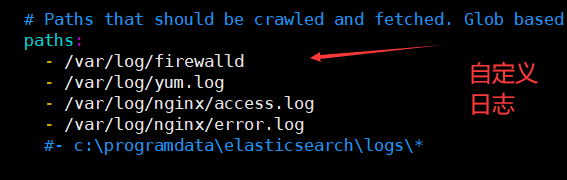
**第三步:**启动服务,两台都要操作
./filebeat & 启动
开通防火墙对应的端口
1
2
3
| iptables -A INPUT -p tcp -m multiport --dports 9200:9400,5601,9600,2181,10514 -j ACCEPT
iptables -A INPUT -p tcp -m multiport --sports 9200:9400,5601,9600,2181,10514 -j ACCEPT
iptables-save > /etc/sysconfig/iptables
|
回到kibana服务器(192.168.224.10)查看日志,执行以下命令查看获取的索引信息:
curl ‘192.168.224.11:9200/_cat/indices?v’

firefox访问http://192.168.224.11:5601
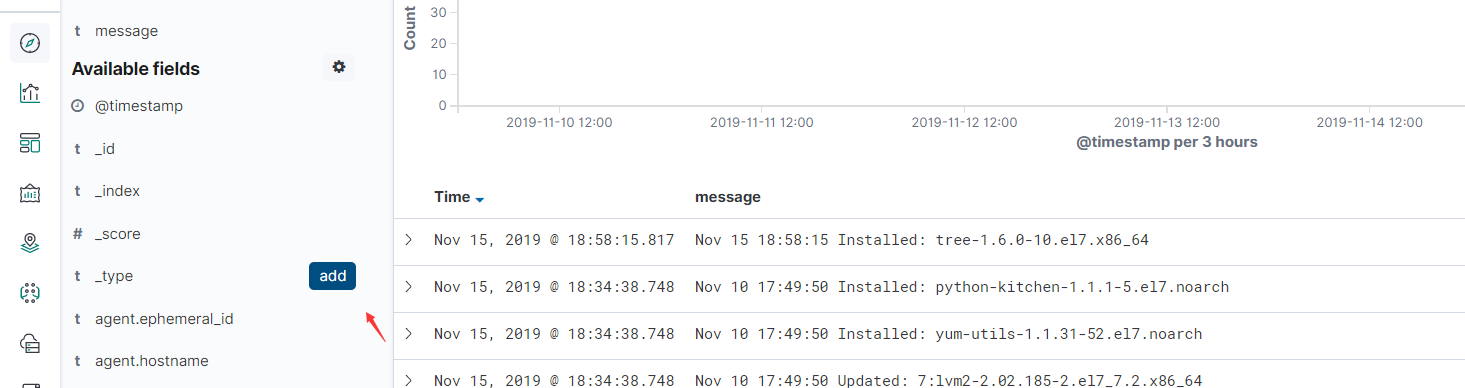

这里可以查看信息